我们在使用win10系统时,有可能会遇到不小心把还需要使用的软件卸载了,再重新下载又觉得麻烦,因此想要一个可以直接找回下载软件的方法,下面小编就给大家带来相关教程,一起来看一下吧。
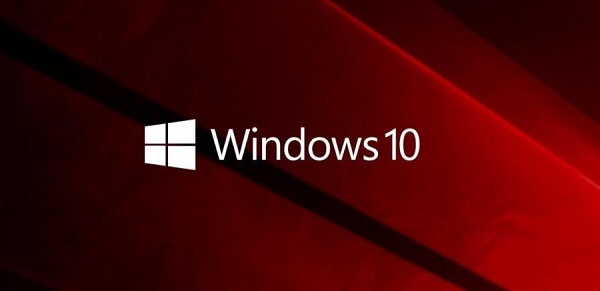
1、如果是卸载的第三方软件,是无法找回的,只能重新下载。
2、如果不小心卸载的是系统内置软件或者系统应用,可以在微软商店中找回。
3、首先点击左下角的windows图标打开开始菜单。
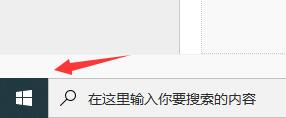
4、点击进入“Microsoft store”,如图所示。
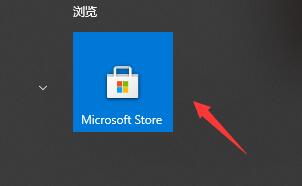
5、接着我们在右上角的搜索中搜索需要找回的软件。
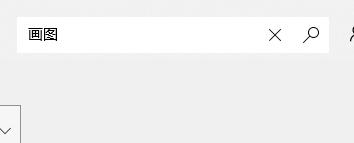
6、接着就会弹出所有符合要求的软件,找到并点击想要找回的软件就可以下载了。
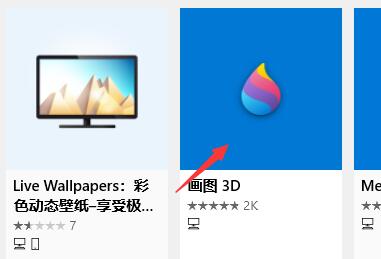
以上是如何恢复已卸载的软件在win10上的方法的详细内容。更多信息请关注PHP中文网其他相关文章!




